Sie haben Ihr nächstes Video aufgenommen, das Sie nun mit einem großen Publikum auf YouTube teilen möchten? Wussten Sie bereits, dass Sie die Reichweite Ihres Videos erheblich steigern können, indem Sie Untertitel, ein Transkript oder sogar beides zu Ihrem Video hinzufügen?
In diesem Beitrag wird erklärt, wieso es Sinn ergibt Untertitel oder Transkriptionen für Ihre YouTube Videos zu erstellen und zeigen Ihnen 4 unterschiedliche Wege, wie Sie dies am effizientesten tun. Los geht’s!
Besprochene Themen
Lesen Sie den gesamten Beitrag oder gehen Sie zu der für Sie relevanten Sektion mit nur einem Klick!
1. Definition: Was sind Transkriptionen?
Unter Transkription versteht man die Umwandlung von Sprache, Ton oder Audio in ein schriftliches, einfaches Textdokument. Das Transkript enthält keine Zeitangaben, da es sich um das Ergebnis der Transkription im Klartext handelt. Das Transkript wird zur Erstellung des Untertitels verwendet.
2. Definition: Was sind Untertitel?
Bei der Untertitelung wird der Transkript-Text in Teile (so genannte „Untertitel-Frames“) aufgeteilt und jedes Frame zeitlich kodiert, um es mit dem Video-Audio zu synchronisieren. Die Untertitel werden oft am unteren Rand des Videobildschirms angezeigt. Sie sollten immer Sprache und Soundeffekte wiedergeben, die Sprecher identifizieren und alle nicht sichtbaren Töne berücksichtigen.
3. Wie Untertitel die Reichweite Ihrer Inhalte steigern
Das Untertiteln von Videoinhalten hat mehrere Vorteile.
3.1 Untertitel machen Video Inhalte zugänglich
Dies ist der wohl wichtigste Nutzen von Untertiteln. Laut dem Deutschen Gehörlosenbund gibt es in Deutschland allein ca. 80.000 Gehörlose und rund 16 Millionen Hörgeschädigte. Diese Menschen sind auf die schriftliche Form von Audio- und Video-Inhalten angewiesen, da sie Ton und Gesprochenes schwer oder gar nicht verstehen können. Untertitel schaffen hier Abhilfe und machen den gesamten Inhalt auch für ein hörgeschädigtes Publikum zugänglich.
3.2 Inhalte mit Untertiteln sind leichter lesbar für Suchmaschinen
Suchmaschinen wie Google können Videoinhalte ohne Videos nicht lesen und verstehen. Untertitel allerdings schon. Daher wird das Bereitstellen von relevanten Untertiteln mit einer höheren Platzierung in den Suchergebnissen belohnt.
3.3 Untertitel erlauben es Videos ohne Ton und in der Öffentlichkeit zu gucken
Mittlerweile ist es zu einem Standard geworden, dass Videos, vor allem auf Social Media, ohne Ton angesehen werden. Bei den meisten Anbietern sind Videos zu beginn automatisch stumm geschaltet und man muss den Ton manuell aktivieren. In der Öffentlichkeit und ohne Kopfhörer stört der Ton von Videos oder kann akustisch nicht verstanden werden. Dementsprechend erlauben es Videos, die mit Untertitel versehen sind, ein größeres Publikum zu erreichen und ein höheres Engagement zu erlangen.
4. Was ist YouTube?
YouTube ist eine Videoplattform mit Hauptsitz in San Bruno, Kalifornien. Die Plattform ist kostenlos und ermöglicht das Ansehen, Teilen und Hochladen von Videos. Videos können bewertet und kommentiert werden.
5. Vier Methoden um YouTube Untertitel zu erstellen
- Automatisch generierte Untertitel von YouTube
- Selbstständig erstellte Untertitel, exportiert in einer SRT-Datei
- Automatisch generierten Untertitel-Datei von Amberscript
- Untertitel automatisch mit Amberscript in Video einbrennen
Lass uns jetzt jeden Weg unter die Lupe nehmen!
5.1 Automatisch generierte Untertitel von YouTube
YouTube ist in der Lage, selbst Untertitel für Videos zu erstellen, die auf der Plattform hochgeladen werden.
Um diese Untertitel anzeigen zu lassen, folgen Sie den folgenden Schritten.
- Melden Sie sich bei Ihrem YouTube-Konto an. Laden Sie Ihr Video hoch indem Sie auf die kleine Abbildung der Video-Kamera im Fenster oben rechts klicken.
- Bearbeiten Sie Ihr soeben hochgeladene Video
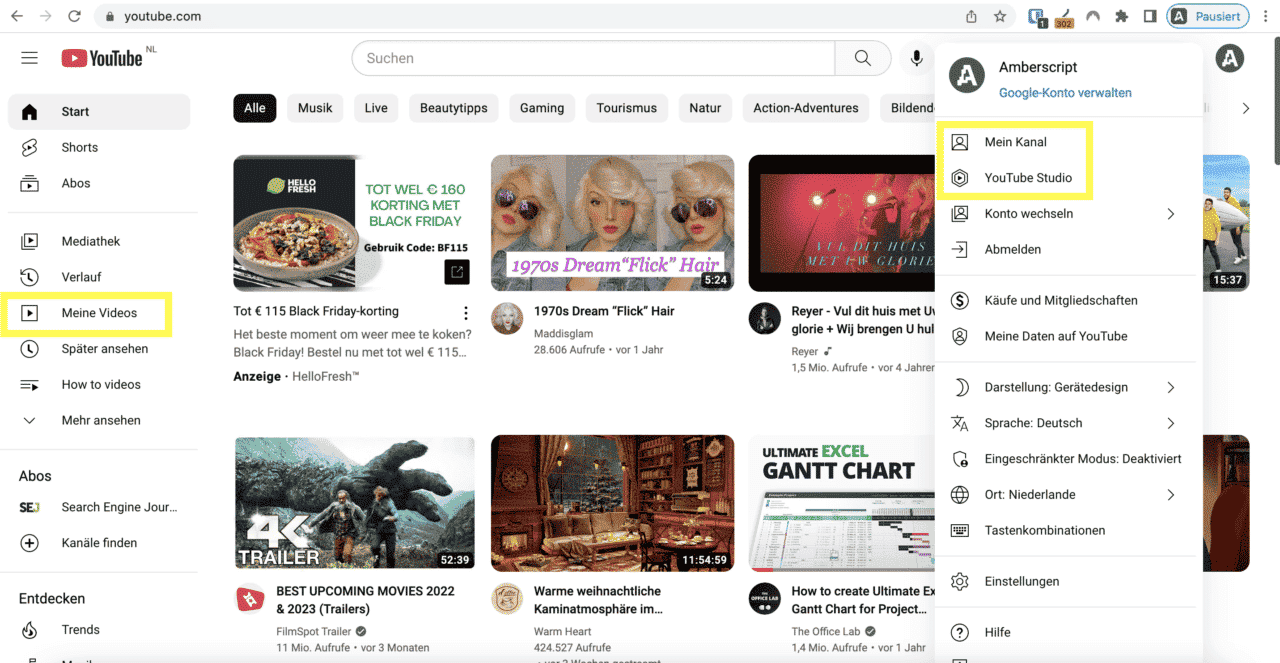
Navigieren Sie sich dafür zu Ihrem Kanal oder zu dem YouTube-Studio. Klicken Sie dafür in Ihrem Menu oben rechts entweder auf Mein Kanal oder YouTube Studio. Wählen Sie danach in der Menüleiste auf der linken Seite Meine Videos aus und gehen Sie zu dem soeben hochgeladenen Video.
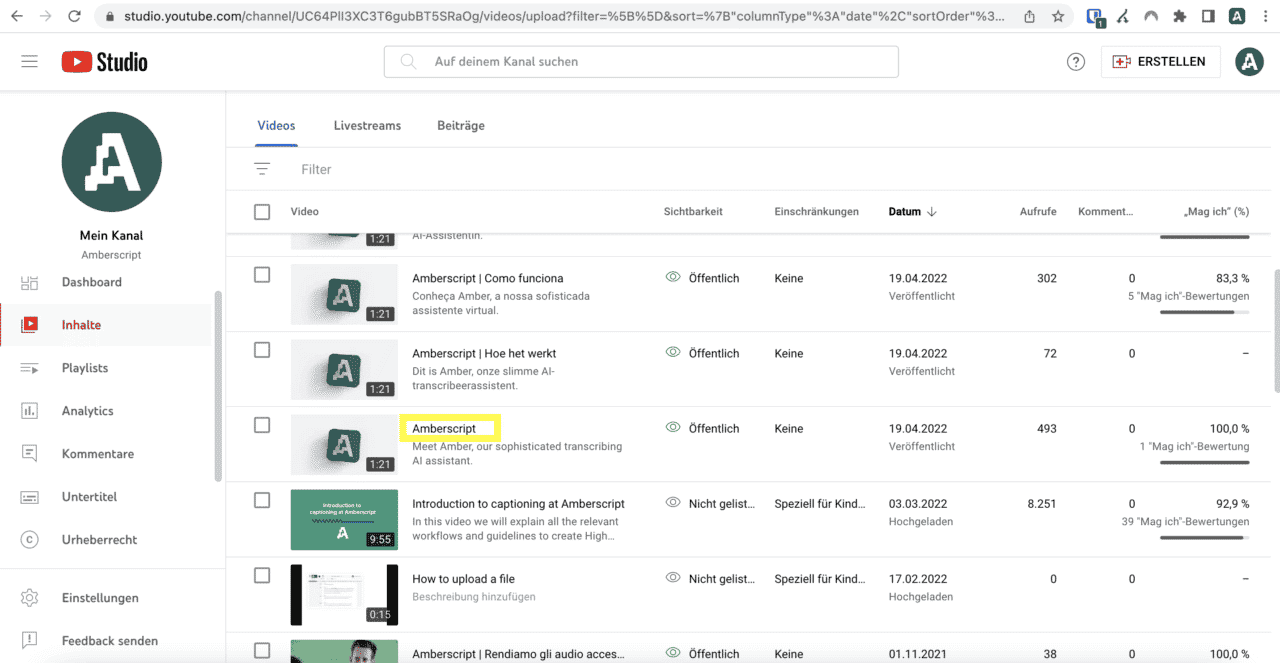
- Wählen Sie hier Ihr Video aus, indem Sie auf den angezeigten Titel klicken.
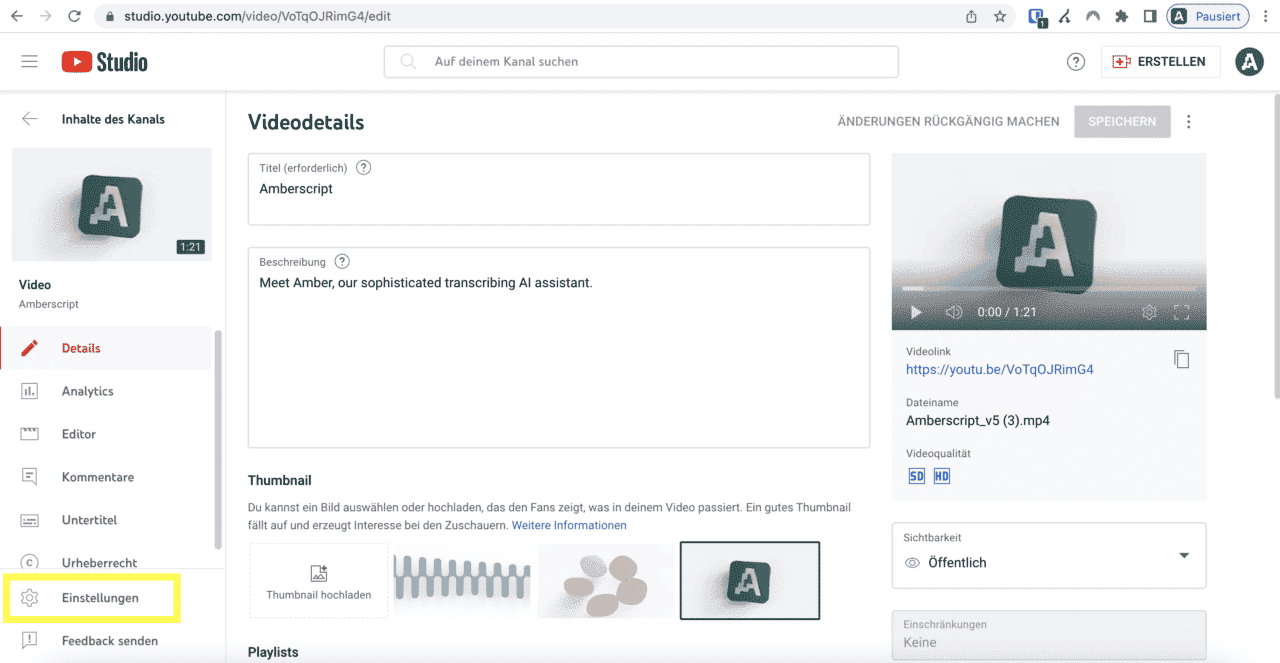
Auf der linken Seite können Sie die Einstellungen zu Ihrem Video öffnen.
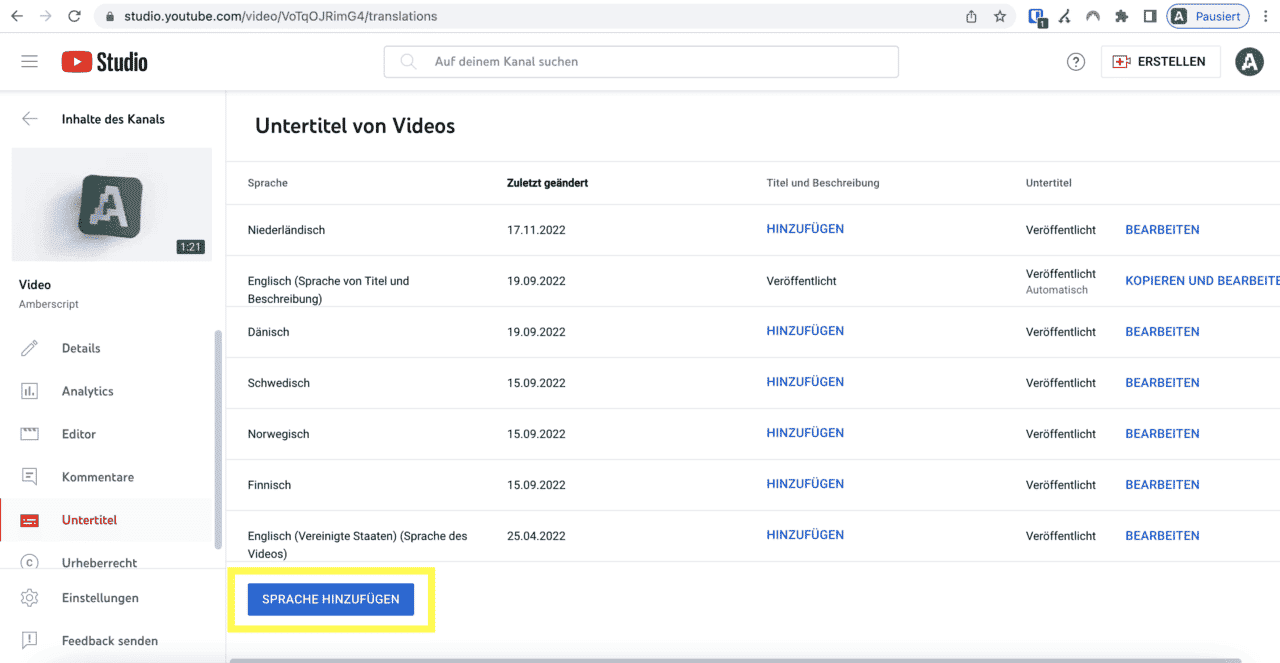
- Wählen Sie die Audiosprache aus.
Standardmäßig werden die Untertitel automatisch erstellt, Sie müssen nur auf die Schaltfläche CC klicken, um sie zu aktivieren, wenn Sie das Video ansehen.
TIPP: Wenn Sie auf Eigenschaften klicken, können Sie diese Untertitel auch in Classic Studio bearbeiten. Leider sind die YouTube Untertitel nicht sehr akkurat. Die nachträgliche Bearbeitung kann einige Zeit dauern.
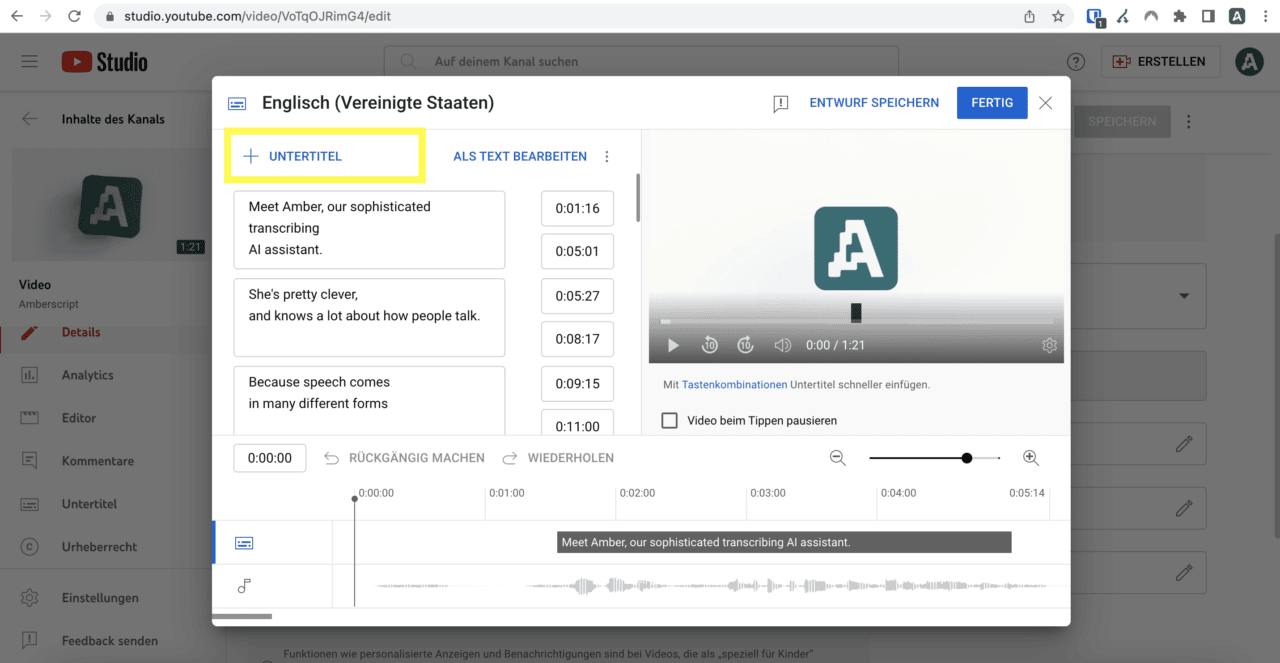
5.2 Selbstständig erstellte Untertitel, exportiert in einer SRT-Datei
Wenn Sie wollen, können Sie auch eigenständig Untertitel für Ihr Video erstellen und diese dann auf YouTube hochladen und so zu Ihrem Video hinzufügen. Dafür können Sie so gut wie jeden Texteditor verwenden. Stellen Sie sich allerdings darauf ein, dass Sie für die Untertitelung einer Video Minute im Durchschnitt 4 Minuten benötigen. Heißt, für einen einstündigen Film müssen Sie 4 Stunden für die Untertitelung einplanen. Finden Sie Tipps zum manuellen Hinzufügen von Untertiteln zu Video- und Audioplayern.
Wenn Sie sich trotz des hohen verbundenen Zeitaufwandes für die eigenständige Erstellung der Untertitel entschieden haben, können Sie diese nun zu Ihrem YouTube-Video hinzufügen.
Dies machen Sie wie folgt:
- Besuchen Sie Ihren YouTube Kanal oder YouTube Studio
- Wählen Sie Ihr Video aus, welches Sie untertiteln möchten
- Klicken Sie auf Untertitel (auf der rechten Seite)
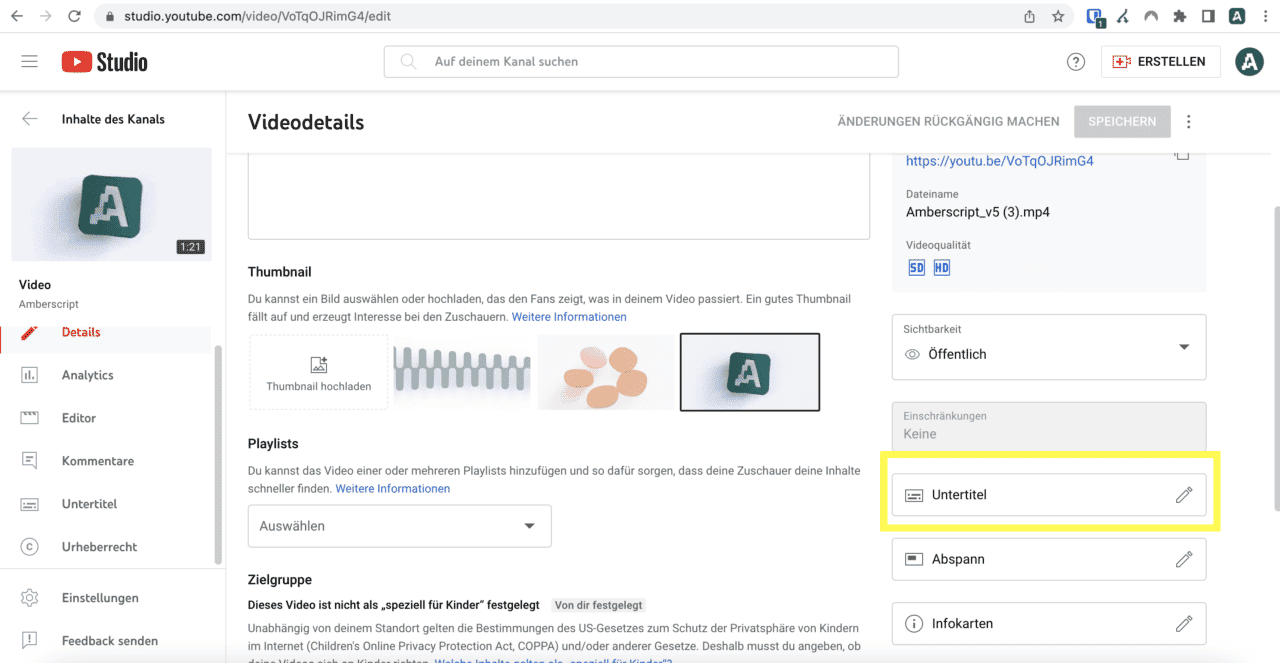
- Laden Sie nun Ihre Untertitel-Datei hoch (mit Zeitstempel)
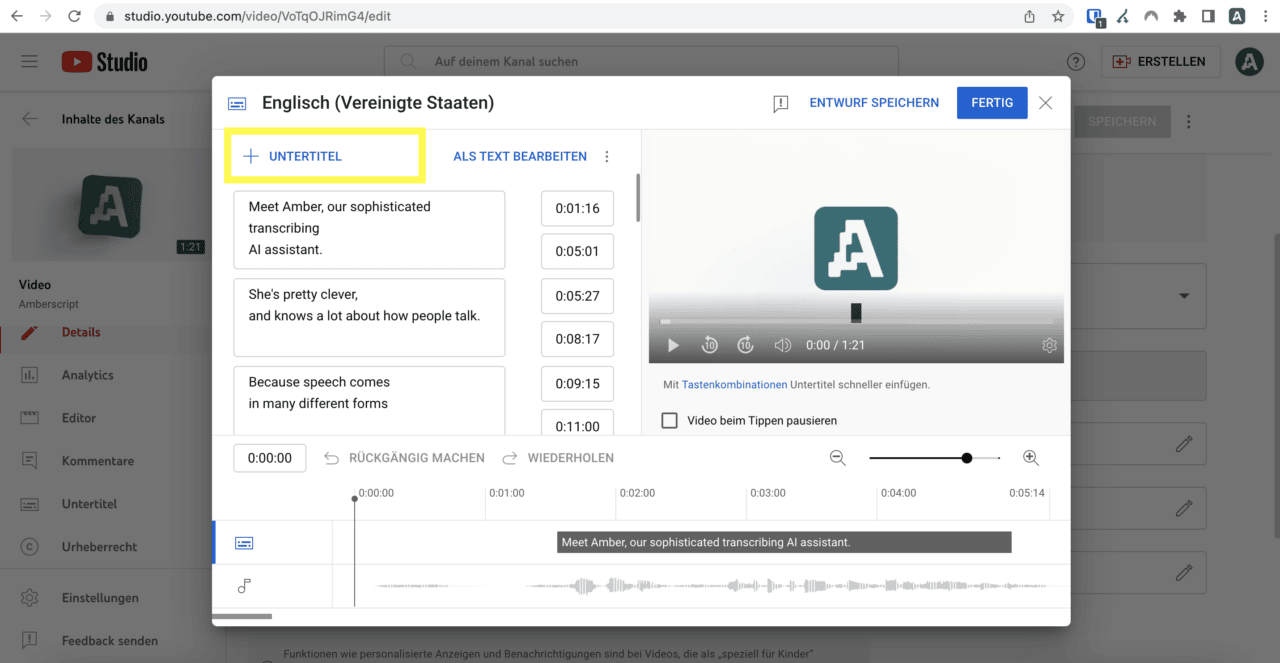
Fertig!
5.3 Automatisch generierten Untertitel von Amberscript
Mit der automatischen Spracherkennungssoftware von Amberscript können Sie in 5 Minuten Untertitel für Ihre Videos erstellen. Folgen Sie dafür diesen einfachen Schritten:
- Eröffnen Sie ein kostenloses Amberscript Konto
- Laden Sie Ihre Videodatei in der Plattform hoch
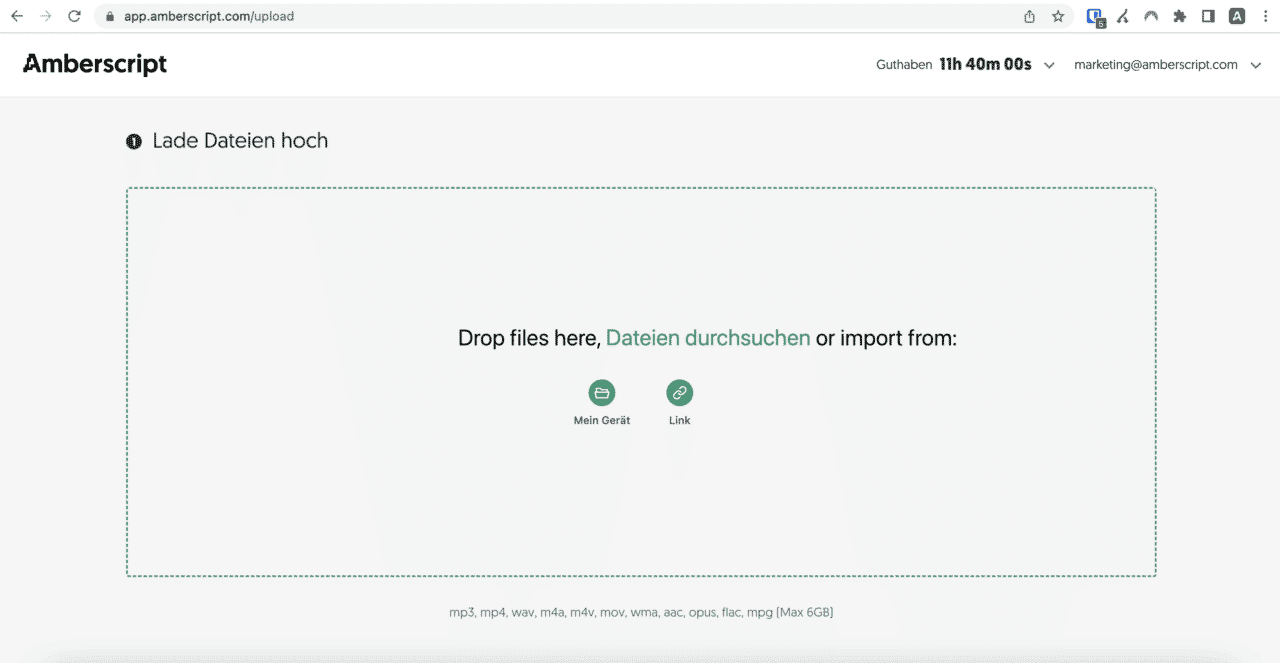
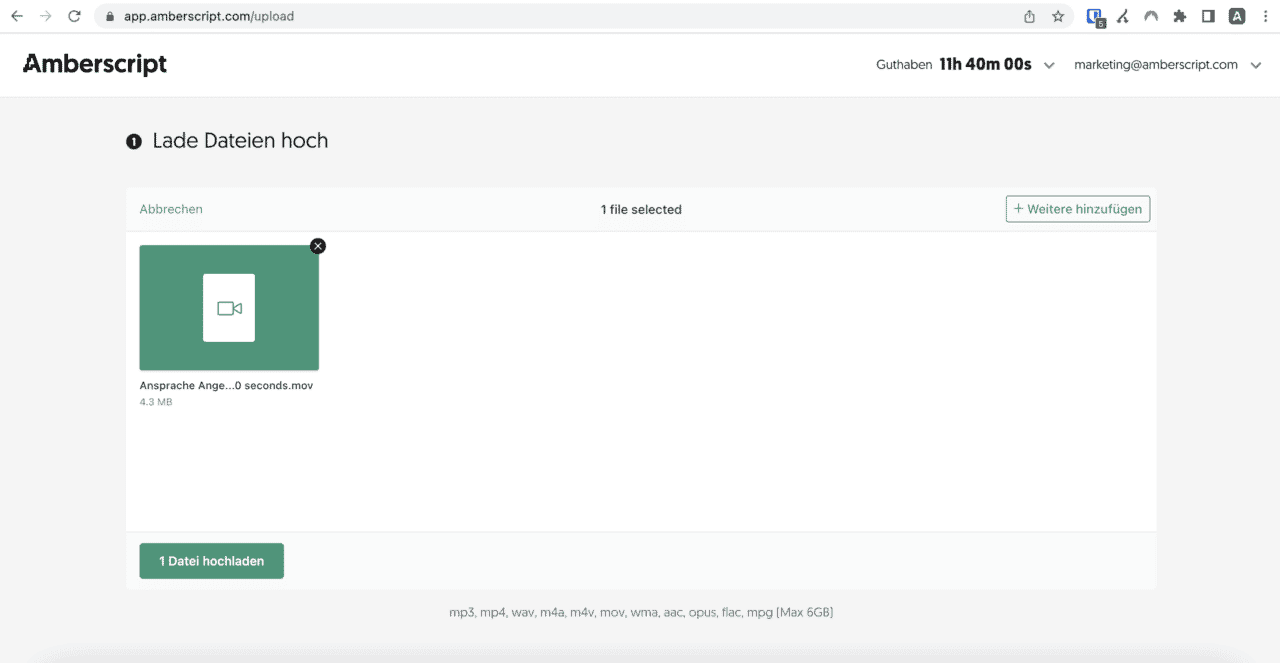
- Wählen Sie Untertitel aus und bestimmen Sie die Sprache, in der Sie Untertitel wünschen
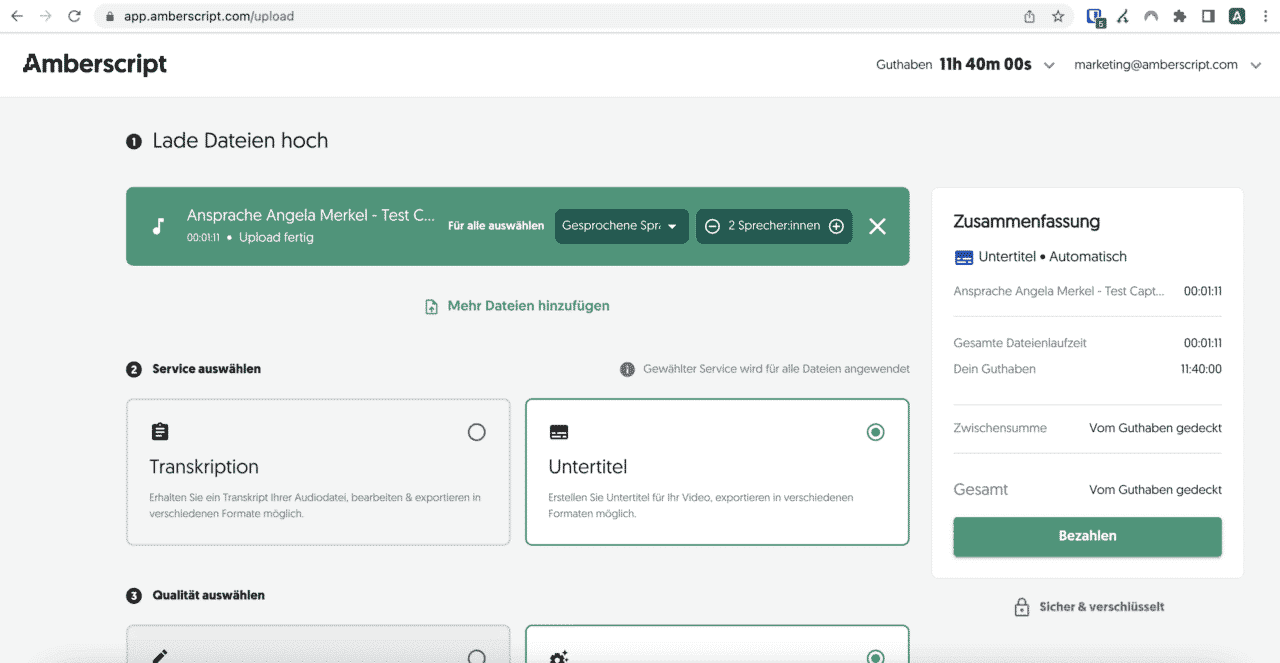
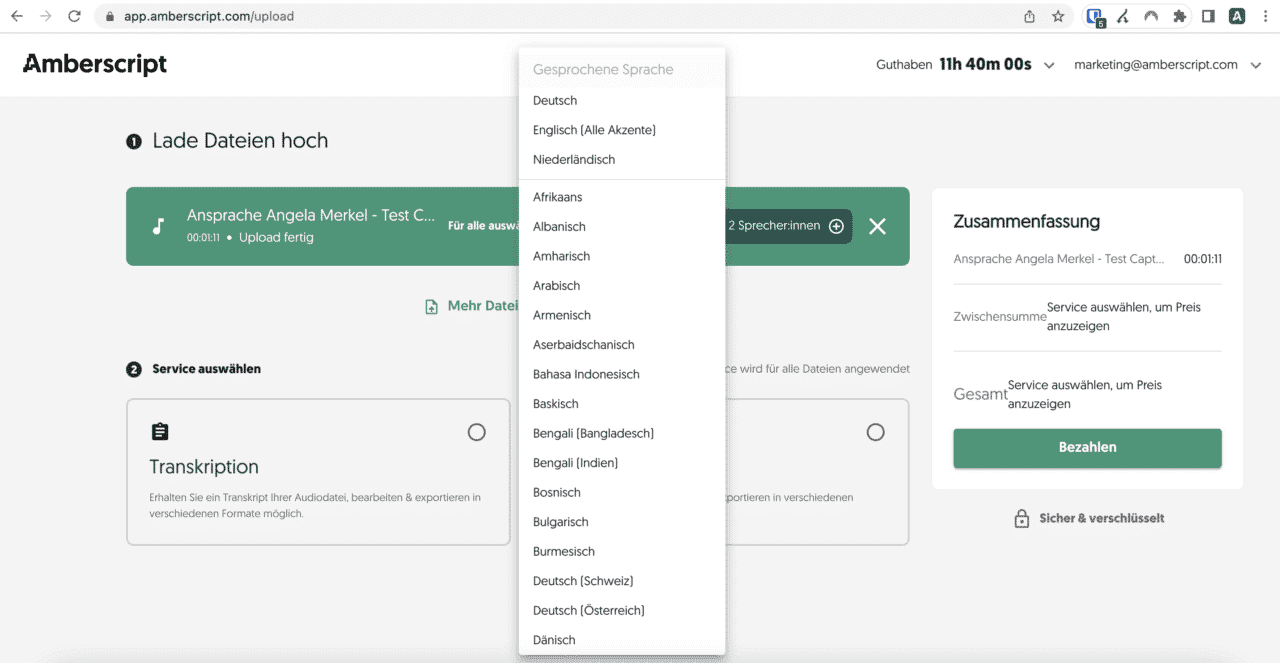
- Warten Sie bis die automatische Spracherkennung einen Ersten Entwurf Ihrer Untertitel generiert hat
- Bearbeiten Sie die Untertitel in dem intuitiven Online-Editor und wählen Sie Stil und Ausrichtung nach Ihren Wünschen
- Wählen Sie SRT als Format für die Untertiteldatei
- Exportieren Sie Ihre Untertiteldatei
- Besuchen Sie nun wieder Ihren YouTube Kanal und wählen Sie das Video aus, zu dem Sie die Untertitel hinzufügen möchten.
- Klicken Sie hier auf Erweiterte Einstellungen und laden Sie unter Untertitel, nach auswählen der korrekten Sprache, Ihre Amberscript STR-Datei mit den Untertiteln hoch (achten Sie darauf dass Sie ‘mit Timing’ auswählen)
Fertig!
TIPP: Alle aus Amberscript exportierten Dateien enthalten Zeitstempel, stellen Sie also sicher, dass Sie „mit Zeitangabe“ auswählen. Wenn Sie „ohne Zeitangabe“ wählen, verlieren Ihre Untertitel ihre spezifischen Zeitcodes und werden gleichmäßig über das gesamte Video verteilt.
5.4 Untertitel automatisch mit Amberscript in Video einbrennen
Sie können sich auch dazu entscheiden, die Untertitel direkt in Ihrem Video ‘einzubrennen’ und danach auf YouTube hochzuladen. Untertitel erscheinen so permanent in der Videodatei.
So geht’s
- Eröffnen Sie ein kostenloses Amberscript Konto
- Laden Sie Ihre Videodatei in der Plattform hoch
- Wählen Sie Untertitel aus, bestimmten Sie die Sprache der Audiodatei und bestimmen Sie die Sprache an, in der Sie Untertitel wünschen
- Wählen Sie am Ende der Seite Eingebrannte Untertitel und klicken Sie auf bezahlen
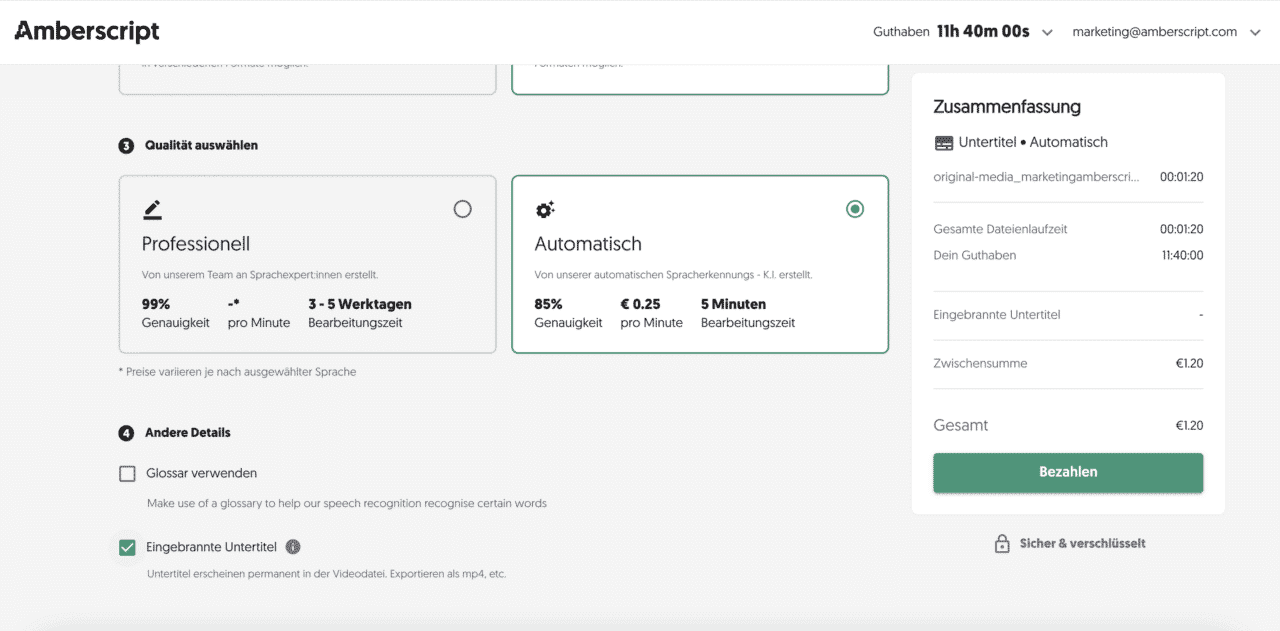
- Warten Sie bis die automatische Spracherkennung einen Ersten Entwurf Ihrer Untertitel generiert hat
- Bearbeiten Sie die Untertitel in dem intuitiven Online-Editor und wählen Sie Stil und Ausrichtung nach Ihren Wünschen.
- Exportieren Sie Ihre Videodatei als .mp4 etc.
- Besuchen Sie nun wieder Ihren YouTube Kanal und laden Sie Ihr Video hoch.
6. Warum mit Amberscript YouTube Untertitel erstellen?
Wir haben es uns zur Aufgabe gemacht, Audio barrierefrei zu gestalten und damit für alle Menschen zugänglich zu machen. Dazu haben wir künstliche und menschliche Intelligenz kombiniert, um hochpräzise Transkripte und Untertitel zu erstellen. Bereits über 2 Millionen Kunden haben uns Ihr Vertrauen geschenkt.